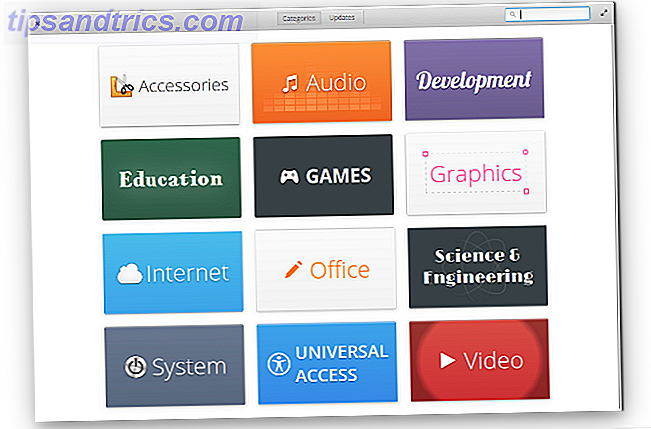Fortfarande använder du Microsoft Word för att skriva på webben? Du gör fel. Ordbehandlare är utformade för utskrivna dokument, varför de är så inriktade på formateringsalternativ. Men webben är inte ett tryckt dokument, så de flesta av dessa verktyg är värdelösa där.
Så skriva i Word, sedan kopiera in i en webbsida, är ett enkelt recept för att formatera problem och kod som någon behöver städa upp senare. Därför skrev jag i åratal artiklar i enkeltext medan du formaterade allt med HTML. Det fungerar, men Markdown kan spara ännu mer tid: det här enkla språket ger dig lättanvända alternativ till HTML-kod, som snabbar på saker.
Ännu bättre: det är lätt att lära sig. Gå till MarkDownTutorial.com och du kommer att få fart på ungefär tio minuter. Om du misslyckas, se här:
Du behöver inte ett speciellt program för att använda MarkDown - appar som TextEdit fungerar bra - men programvara med förhandsgranskningspanel, markering och HTML-export gör sakerna mycket enklare. Vi har visat dig Mou, som Bakari säger är perfekt för att lära Markdown på Mac Lär Markdown Använda Mac Text Editor Mou Learn Markdown Använda Mac Text Editor Mou Vad är Markdown? Varför är det användbart och hur lär du dig det? Om du letar efter ett sätt att ta tag i Markdown på din Mac, är Mou svaret. Läs mer .
Lightpaper Macs gratis klient tar saker till nästa nivå, med flikstöd för multifunktionsdokument och till och med en sidobar filhanterare. Om du skriver mycket på webben, och du är Mac-användare, är det en app du bör kolla in (trots dess buggar).
Skriva i Markdown
Öppna Lightpaper och du får se ett enkelt fönster med två rutor:
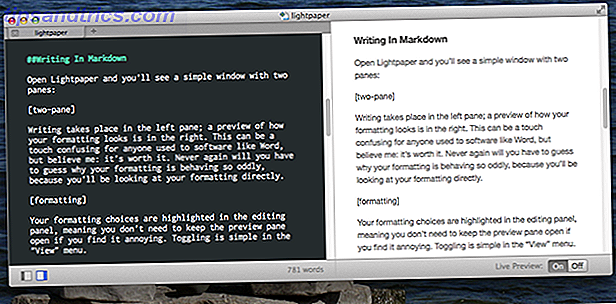
Skrivning sker i den vänstra rutan; En förhandsgranskning av hur din formatering ser ut till höger. Ändringar du gör till vänster kommer att dyka upp till höger, snabbt (du kan eventuellt stänga av automatisk uppdatering). Detta kan vara en touch förvirrande för alla som brukade programvara som Word, men tro mig: det är värt det. Aldrig igen måste du gissa varför din formatering uppträder så märkligt, för att du kommer att titta direkt på din formatering.
Din formatering är markerad i redigeringspanelen, vilket innebär att du inte behöver hålla förhandsgranskningsrutan öppen om du finner det irriterande. Bytning är enkelt i menyn "Visa", så stäng av den extra rutan om du vill.
Om du jobbar med ett dokument med flera dokument, bra nyheter: Lightpaper stöder flikar. Programvaran låter dig också öppna hela kataloger - öppna bara en mapp istället för en fil och du kommer se alla kompatibla filer till vänster.

Det här är perfekt om du har delat ett projekt i olika filer för kapitel eller avsnitt.
När du är redo att skriva kan du kopiera som HTML: alternativet och tangentbordsgenvägarna kan båda hittas i menyn Redigera .

Det finns några andra anmärkningsvärda funktioner, inklusive ett helskärmsläge som bara visar det stycke du arbetar för (Distraction-Free Mode). Spela med dessa om du vill, men för mig är mördarfunktionen möjligheten att ändra teman.
teman
Inte ett fan av standardutseendet? Du kan välja ett tema för både skriv- och förhandsgranskningsrutan i Lightpaper för Mac. Du kan också välja ett annat teckensnitt för skrivrutan:

Ett antal teman ingår som standard, eller du kan hämta och installera teman för Lightpaper. Förhandsgranska teman är bara CSS-filer, så du kan skapa en förhandsgranskningspanel som är identisk med den formatering som användes av din webbplats om du verkligen ville ha det.
Beta Akta dig
Mac-versionen av den här mjukvaran är relativt ny, och inte utan dess buggar. Jag kommer ofta att trycka på Enter endast i slutet av ett stycke för att hitta en gibberish ny linje har lagts till för mig - utan tvekan har resultatet av en automatisk punktlista-funktion gått fel. Det är en risk för beta-programvara, antar jag.
Ändå är Lightpaper, trots de tillfälliga buggarna, värt att titta på. Programvaran gör det enkelt att hantera projekt medan du skriver i ett format som fungerar bra för webben, plus det är helt gratis. Jag rekommenderar att du kolla in det.
Den här Mac-appen följer Lightpaper for Android, vilken Erez kallas den bästa Markdown-redigeraren för Android Skriv och förhandsgranska Markdown In Style With LightPaper [Android] Skriv och förhandsgranska Markdown In Style With LightPaper [Android] En textredigerare borde inte komma i ditt ansikte. Ju mer du märker det, desto sämre är det. De bästa är nästan osynliga, stannar ur vägen och låter dig bli en med ... Läs mer. Med god anledning: Lightpaper är en Markdown-redigerare som passar bra in i Android. Det verkar konstigt, att en Android-exklusiv skulle göra hoppet till Mac före iOS eller till och med Windows - tills du provar det. Lightpaper tar vad som fungerar med Android-versionen och överför det utan problem till Apples stationära operativsystem.
Ladda ner: Lightpaper för Mac (gratis)
Det är självklart också möjligt att göra ett sådant skrivande direkt i din webbläsare: kolla Markdown här om du vill lära dig hur du använder Markdown i Gmail och annan webbplats Markdown Here: Använd Markdown Text i Gmail och få det gjort [Chrome] Markdown Here : Använd Markdown Text i Gmail och få det gjort [Chrome] Läs mer. Eller så kan du kolla in kommentarerna nedan, där jag är säker på att folk kommer att lista sina favorit MarkDown-redaktörer för en mängd olika plattformar.